Ayarlara girmeden telefonun nasıl biçimlendirileceği. Telefonun bilgisayardan nasıl biçimlendirileceği. Android videoyu biçimlendirme
- Android nasıl biçimlendirilir
- Telefon biçimlendirme yöntemleri
- İşletim sistemi temizliği kullanarak bir Android telefon nasıl formatlanır
- Android'i biçimlendirmek için hızlı kod
- Telefondaki hafıza kartı nasıl formatlanır
- Android'i biçimlendirmeden önce alınacak önlemler
- Bir Android telefonu bilgisayardan nasıl formatlayabilirim?
- Video: Android'in fabrika ayarlarına nasıl tamamen formatlanması
- Cihazı temizlemeye hazırlanıyor
- Verileri silmenin birkaç yolu
Çalışma sırasındaki herhangi bir telefon, algoritma ve hatalardan sapmalara neden olur. Zamanla, cihazla çalışmak çok zorlaşan birçok hata var. Bu durumda, etkili ve basit çözüm mobil cihazın formatı haline gelecektir.
Android nasıl biçimlendirilir
Bir telefonun biçimlendirilmesi hafızasını temizliyor ve fabrika ayarlarına sıfırlıyor. Bu tür bir işlemden sonra, mal sahibi, üreticiden getirildiği gibi, kesinlikle hiçbir bilgiyle cihazı alır. Yeni akıllı telefondan tek fark kişisel veriler, fotoğraflar ve müzikler. Telefonumu Android işletim sisteminde nasıl biçimlendirebilirim? Akıllı telefonda genel temizlik yapılması zor değildir. Cep telefonu yavaşladığında donar veya kendiliğinden açılıp kapanmaya başlar, sonra biçimlendirmenin zamanı gelmiştir.
Telefon biçimlendirme yöntemleri
Herhangi bir ekipmanın çalışmasına müdahale edilmesinin, kullanıcının kendisinden sorumlu olacağı konusunda kişisel bir karar olduğu unutulmamalıdır. Telefonu bir bilgisayardan veya başka bir şekilde nasıl biçimlendireceğinizi tam olarak bilmediğinizden emin değilseniz, bellek temizliğini bir uzmana vermek daha iyidir. Şimdi mobil cihaz ayarlarını Android platformunda sıfırlamak kolaydır aşağıdaki şekillerde :
İşletim sistemi temizliği kullanarak bir Android telefon nasıl formatlanır
Temizleme işlemine başlamadan önce, gerekli tüm bilgilerin kaydedileceği bir yedekleme oluşturmanız gerekir. Prosedür basittir: verileri bir USB flash sürücüye veya başka bir harici ortama kopyalayın. O zaman bilgiyi içeren cihaz kaldırılmalıdır, çünkü temizlik ona dokunabilir. Peki, telefonun nasıl biçimlendirileceği Android tabanı Bir başarısızlık olursa:
- İşletim sisteminin bir yedeğini oluşturun. Sonra “Ayarlar” - “Gizlilik” - “Sıfırla” ya gidin. Daha sonra eylemi onaylamanız istenecektir. Bir düğmeye tıkladıktan sonra tüm klasörlerin, verilerin, dosyaların ve uygulamaların silineceğini anlamalısınız.
- Sıfırlama penceresine basıldıktan sonra açılır. Tüm bilgilerin kaldırılması konusunda bir uyarı olacaktır.
- Veriler kaydedilmezse, bu aşamada işlemi iptal edebilir ve gerekli dosyaları kaydedebilirsiniz. Bundan sonra, biçimlendirmeyi gerçekleştirmeye geri dönebilirsiniz.
Bazen cihaz yeterince açılmıyor, hiç açılmıyor. Bu durumda, aynı anda ses seviyesi kontrolüne (yukarı) ve kapatma düğmesine basın. Menüye erişimi açan ekranda bir robot belirecektir. Burada “Verileri sil / fabrika ayarlarına sıfırla” işlevini seçiniz. Bu modda, tüm işlemler ses tuşunu kullanarak gerçekleştirilmelidir. İstenen işlemi "Home" ya da "lock / unlock" tuşuyla gerçekleştirin. Biçimlendirdikten sonra, akıllı telefon bir süre donacak. Bir dakika bekleyin: cihaz yeniden başlatılacak ve fabrika ayarları geri yüklenecektir.

Android'i biçimlendirmek için hızlı kod
Revizyon mobil cihaz, her model için geliştirilen benzersiz kodların tanıtımından oluşur. Telefonu, yardımlarıyla nasıl formatlayabilirim? Avantaj sağlamak gizli kod , cihazınızdaki arama hattını açmanız ve ardından rakamların birleşimini girmeniz gerekir. Girildiği anda, akıllı telefon otomatik olarak fabrika ayarlarına göre biçimlendirilecektir. Bu olmazsa, telefonunuz bu kodu desteklemiyor demektir. Akıllı telefonların ana modelleri için sayıların kombinasyonu:
- Samsung galaxy (Samsung), Sony (Sony) - * 2767 * 3855 #;
- Nokia (Nokia) - * # 7370 #;
- Fly (Fly) - * 01763 * 737381 # Sıfırla;
- Alcatel (Alcatel) - # 847 #;
- Siemens (Siemens) - * # 9999 #.
Telefondaki hafıza kartı nasıl formatlanır
Tüm Android telefonlarda ve tabletlerde bir hafıza kartı takılıdır: cihazlar hakkında daha fazla bilgi kaydetme yeteneğini geliştirmek üzere tasarlanmıştır. Flash sürücü ekler dahili hafıza akıllı telefon ek GB (2 - 32 arasında). Bazen cihazlar bir SD kart ile yanlış çalışmaya başlar ve sonra temizlenmesi gerekir. Android telefonunuzda USB flash sürücüyü nasıl formatlarsınız:
- Menüyü açın, “Ayarlar” - “Hafıza” yı seçin. Sürücünün görüntüleneceği bir pencere açılır.
- "Hafıza Kartı" - "Temizle" öğesini bulun. Bazı cihazlarda "Çıkar" veya "Devre Dışı Bırak" düğmesi olabilir.
- Seçilen işlemi onayla. Bu işlem tamamlandıktan sonra.
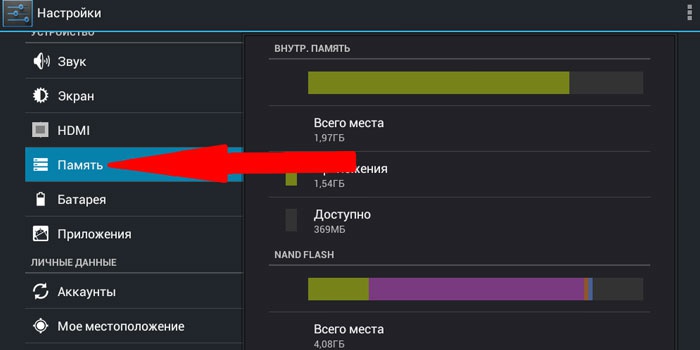
Android'i biçimlendirmeden önce alınacak önlemler
Biçimlendirmeyi yaptıktan sonra, cihazdaki tüm veriler silinir. Akıllı telefondaki yedekleme işlevi eksikse gerekli bilgiler nasıl kaydedilir? Bu durumda, yüklemeniz gerekecek üçüncü taraf yardımcı programı gerekli verileri kaydeder. Play Store'dan Easy Backup veya Root Uninstaller uygulamasını indirin. Yüklemeden sonra, bilgi kartını hafıza kartına kaydedin ve sonra akıllı telefondan çıkarın. Dahası, formatlamayı güvenle yapabilirsiniz.
Bir Android telefonu bilgisayardan nasıl formatlayabilirim?
Akıllı telefon açılmazsa, dahili belleği bir bilgisayar kullanılarak temizlenebilir. Cihazı standart bir USB kablosu kullanarak PC'ye bağlayın. Ardından, dahili belleği akıllı telefonunuzdan temizleme talimatlarını izleyin, sadece fareyi kullanın. Nihai sonuç farklı olmayacak. Telefondaki USB flash sürücüyü kişisel bir bilgisayar kullanarak nasıl formatlayabilirsiniz:
- SD kartı kart okuyucuya yerleştirin. "Başlat" - "Bilgisayarım" a tıklayın.
- Tüm flash sürücüler ekranda görünecektir. İstediğiniz SD simgesine sağ tıklayın, ardından formatlama fonksiyonunu seçin.
- Ayarlarla birlikte bir pencere açılır. “İçindekiler tablosunu temizleme” alanının önüne bir onay işareti koyun. "Başlat" düğmesine basın. Bu yöntem Her formattaki SD kartlar için üniversal.
Video: Android'in fabrika ayarlarına nasıl tamamen formatlanması
Mobil cihaz sahipleri bazen telefonunuzu Android ile nasıl formatlayabileceğinizi merak ediyor. Tüm dosyaları silmek, birçok sorunu çözmek için etkili bir araçtır. Bu temizlikle, çeşitli sistem hatalarını ve kötü amaçlı yazılımları temizlemek genellikle mümkündür.
Cihazı temizlemeye hazırlanıyor
Aşağıdaki durumlarda biçimlendirme gerekli olabilir:
- Kullanıcı birisini Android'e bağışlamak veya satmak istiyor. Genellikle insanlar kişisel bilgilerinin üçüncü şahıslara gitmesini istemezler.
- Cihaz sahibi, bazı uygulamaların her biri 10 dakika sürdüğü veya düzeltilemeyen sistem hataları meydana gelmesinden hoşlanmaz. Bu gibi durumlarda, biçimlendirme en iyi çözümdür.
- Kullanıcı ekranın kilidini açmak için şifreyi unuttu. Diğer yöntemler sorunu çözmeye yardımcı olmazsa, biçimlendirme yapmanız gerekir.
Belleği formatlamanın 2 ana yolu vardır. Cihaz nispeten iyi çalışıyorsa ve işletim sistemi üzerinde çalışıyorsa, işlemi gerçekleştirmek çok kolay olacaktır. Aksi takdirde, biraz daha zor olacak Android kurtarma modundan veri silmek zorunda kalacaksınız. Samsung Galaxy S7 veya S8 gibi bir telefondaki verileri silmeden önce ilk önce bilgileri yedeklemeniz gerektiği akılda bulundurulmalıdır.
Cihazı temizleme için mevcut yöntemlerden herhangi biri tüm kullanıcı dosyalarını siler. Bu nedenle işleme başlamadan önce dosyaların yedek bir kopyasını almanız gerekir. Hakkında bilgi kaydetmek için kişisel bilgisayar kullanılması önerilir Android programı Yedekleme Geri Yükleme.
Sonra aşağıdaki adımları gerçekleştirmeniz gerekir:
- Programı kurduktan sonra başlatın ve Veri Yedekleme ve Geri Yükleme panelini açın. Ardından, biçimlendirmek istediğiniz cihazı bir USB kablosu kullanarak bir bilgisayara bağlayın.
- Kullanıcıya 2 seçenek sunulur: Yedekleme ve Geri Yükleme. Yedekle seçeneğini seçip kaydetmek istediğiniz verileri telefonda işaretlemeniz gerekir.
- Dosyalar seçildikten sonra Yedekle düğmesine tıklayın. Bir süre sonra, yedekleme verilerinin tamamlandığına dair bir bildirim alacaksınız. Program, dosyaların doğru yerde olduğunu açıkça gösterecektir.
Verileri silmenin birkaç yolu
Kolay biçimlendirme Android cihazlar - fabrika ayarlarına sıfırlayın. Bu görev deneyimsiz kullanıcıları bile karşılayacaktır. Örnek olarak kullanılacak Samsung akıllı telefon Galaxy S7 Edge, model numarası SM-G9350, işletim sistemi sürümü Android 6.0.1'dir. Bir aracı biçimlendirmek için şu adımları izleyin:
- Telefondaki “Ayarlar” ı açın;
- tıklayın " Yedekle ve sıfırla ”, ardından ekranı aşağı kaydırın ve“ Fabrika ayarlarına sıfırla ”yı seçin;
- Android'i orijinal durumuna getirmek için "Ayarları Sıfırla" seçeneğini seçin.
 Bir akıllı telefonu formatlamanın başka bir yolu da kurtarma modudur. Bu yöntem önyükleme ekranında kilitlendiğinde ve işletim sistemini başlatamadığında gerekli olacaktır. Ekran kilidini açmak için şifreyi unutanlar için yararlıdır. Başka bir deyişle, başarıyla giriş yapmanın ve normal modda sıfırlama yapmanın mümkün olmadığı durumlarda Android'i kurtarma modu ile biçimlendirmeniz gerekir. Aynısı örnek olarak kullanılacaktır. samsung telefon Galaxy S7 Edge. Aşağıdaki adımları gerçekleştirmelisiniz:
Bir akıllı telefonu formatlamanın başka bir yolu da kurtarma modudur. Bu yöntem önyükleme ekranında kilitlendiğinde ve işletim sistemini başlatamadığında gerekli olacaktır. Ekran kilidini açmak için şifreyi unutanlar için yararlıdır. Başka bir deyişle, başarıyla giriş yapmanın ve normal modda sıfırlama yapmanın mümkün olmadığı durumlarda Android'i kurtarma modu ile biçimlendirmeniz gerekir. Aynısı örnek olarak kullanılacaktır. samsung telefon Galaxy S7 Edge. Aşağıdaki adımları gerçekleştirmelisiniz:
- akıllı telefonu kapatın;
- Güç, Sesi Açma ve Giriş düğmelerini aynı anda basılı tutun;
- logo göründüğünde tüm tuşları bırak; kurtarma modu görünecektir;
- Sesi azaltma tuşunu kullanarak Veri Sil / Fabrika Ayarlarına Sıfırla seçeneğini seçmek için aşağı kaydırın ve seçimi onaylamak için güç düğmesini kullanın.
İşlem tamamlandıktan sonra, cihazdaki tüm kullanıcı bilgileri silinecektir. Yukarıdaki kılavuz sadece kurtarma moduna geçmenin bir örneğidir. Aslında, her türlü telefon modelini kullanır farklı yollar bu özelliği etkinleştir. Kurtarma modunu etkinleştirme talimatları genellikle belgelerin içinde bulunabilir. mobil cihaz .
Telefonu biçimlendirdikten sonra bilgileri Android kullanarak Yedekleme Geri Yükleme, sadece fare düğmesini tıklamanız yeterlidir. Cihazı PC'ye bağlamak, gerekli dosyaları seçmek ve kayıp verileri kurtarmak yeterlidir. Android Yedekleme Geri Yükleme programı, ücretsiz yedek kopyalar oluşturmanıza olanak sağlar. Bu uygulama sadeliği ve verimliliği ile ayırt edilir.
Telefonumu Android işletim sisteminde nasıl biçimlendirebilirim?Telefonu, yardımlarıyla nasıl formatlayabilirim?
Akıllı telefondaki yedekleme işlevi eksikse gerekli bilgiler nasıl kaydedilir?
Bir Android telefonu bilgisayardan nasıl formatlayabilirim?